【导读】华为路由器wifi密码怎么修改,下面就是WiFi之家网整理的网络知识百科,来看看吧!

有时候网络变慢了可能怀疑有人蹭网,于是就想修改wifi密码来让网络变得更加安全,今天小编就为大家讲解华为路由器如何修改wifi密码。
华为路由器修改wifi密码的方法:
第一步、获取华为路由器设置网址
华为路由器的设置网址,又叫做登录地址、登录IP地址、WEB地址等。这个信息可以在华为路由器底部的标签(铭牌)中查看到,如下图所示,设置网址是:192.168.3.1

查看华为路由器的设置网址
注意问题:不同型号的华为路由器,设置网址可能会不一样。所以,请自行在标签中查看,你的这台华为路由器的设置网址是多少。
第二步、登录到华为路由器设置页面
1、请在浏览器中输入:192.168.3.1 并按下回车按键

在浏览器中输入设置网址:192.168.3.1,如果进不去请参考:华为路由器登陆网址192.168.3.1打不开怎么办?
2、在弹出的登录窗口中输入默认的用户名:admin,默认密码:admin,登录。
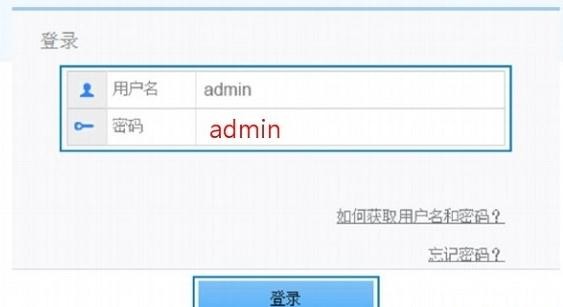
输入密码登录到设置界面
重要说明:
(1)、华为路由器的默认登录用户名、登录密码,也可以在铭牌中查看的,如第一步中的图片所示。
(2)、如果用默认的密码无法登录,说明你的这台华为路由器,之前已经修改了登录密码;此时,你需要输入修改之后的密码,才能够登录到设置页面。
(3)、如果你忘记了修改后的登录密码,或者不是你自己修改的。那么此时的解决办法是,把这台华为路由器恢复出厂设置,然后用默认密码登录到设置页面,再重新设置路由器联网,重新设置无线wifi。
第三步、重新设置华为路由器WiFi密码
登录到华为路由器的设置界面后,请依次点击“家庭网络”——>“无线网络设置”——>“无线加密设置”——>然后重新设置“WiFi密码”——>点击“保存”。
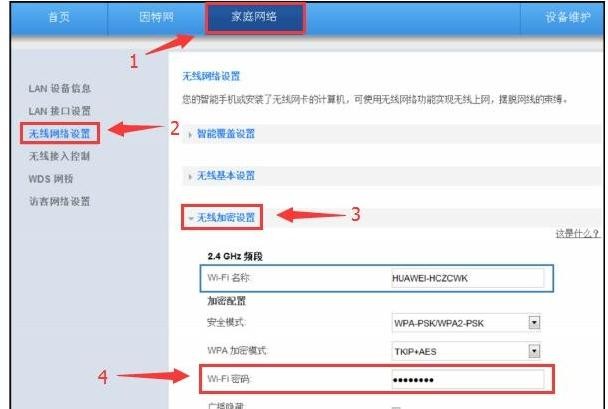
亲,以上就是关于(华为路由器wifi密码怎么修改),由“WiFi之家网”整理!
原创文章,作者:路由器,如若转载,请注明出处:https://www.224m.com/156677.html

